'이 설정은 프로필에 의해 구성되었습니다' 수정 방법 맥에서
수정 사항을 적용하기 전에 Mac에 최신 소프트웨어 버전을 설치하는 것이 좋습니다. 설정 > 일반 > 소프트웨어 업데이트를 열고 업데이트를 설치하세요.
수정 1: 구성 프로필 제거
회사 또는 학교 계정이 있는 경우 네트워크 관리자가 구성 프로필을 설정했을 수 있습니다. 이 프로필은 메일 앱 계정, VPN, Wi-Fi 등에 대한 설정을 표준화하는 데 도움이 됩니다. 따라서 Mac이 네트워크에 연결되어 있지 않은 경우 이 구성 프로필을 제거하는 것이 좋습니다.
1단계: 설정 열기 > 개인정보 보호 및 보안 > 프로필.
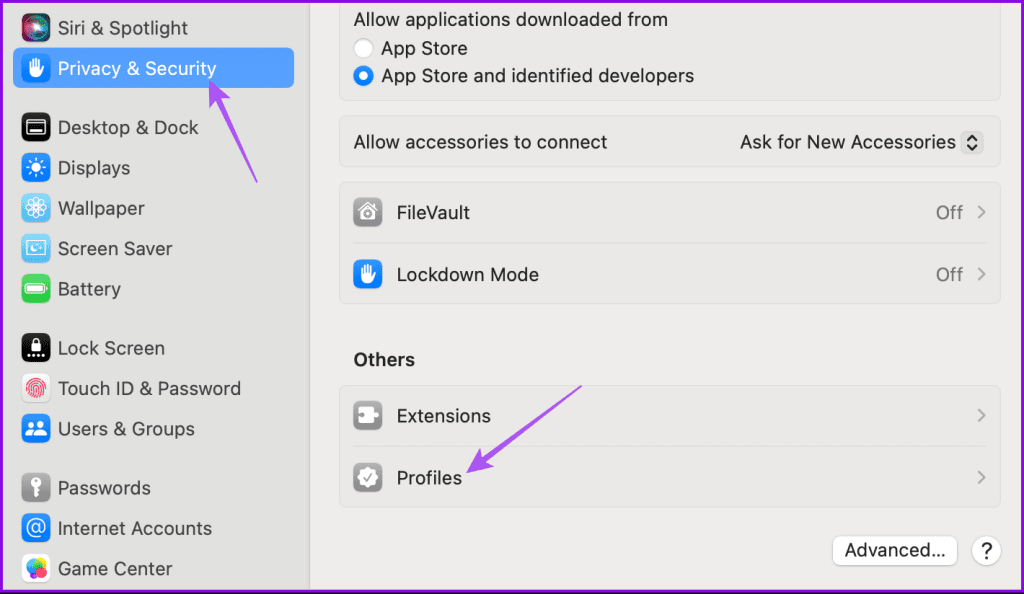
2단계: 직장 또는 학교 계정이 있는 경우 해당 계정을 선택한 다음 빼기 아이콘을 클릭하여 제거하세요.

3단계: 문제가 해결되었는지 다시 확인하세요.
수정 2: 콘텐츠 개인 정보 보호 제한 사항 확인(iPhone 및 Mac)
저희가 권장하는 다음 해결 방법은 Mac 및 iPhone에서 콘텐츠 개인 정보 보호 설정을 확인하는 것입니다. 새로운 Sonoma 업데이트를 사용하면 Mac에서 계정 변경 사항에 대한 액세스를 활성화하거나 비활성화할 수 있습니다. 동일한지 확인하는 방법은 다음과 같습니다.
Mac의 경우
1단계: 설정 열기 > 화면 시간 > 콘텐츠 및 개인정보 보호.
2단계: 기본 설정 제한을 클릭합니다.

3단계: 다음 프롬프트에서 콘텐츠 및 개인 정보 보호 설정(비활성화된 경우)에서 비밀번호 변경 허용 및 계정 변경 허용을 활성화합니다.

4단계: 완료를 클릭하여 확인하세요.
아이폰
iPhone을 Mac과 동기화한 경우 콘텐츠 및 개인 정보 보호 설정 변경을 허용하려면 동일한 단계를 따라야 합니다.
1단계: 설정 열기 > 화면 시간 > 콘텐츠 및 개인정보 보호 제한 > 콘텐츠 및 개인정보 보호 제한 활성화 > 비밀번호 변경 및 계정 변경을 허용.


팁: Scre Time 비밀번호를 제거하거나 재설정하는 방법을 알아보세요.
수정 3: 안전 모드 사용
저희가 권장하는 마지막 해결 방법은 Mac을 안전 모드로 부팅하는 것입니다. Mac에 내장된 이 문제 해결 방법은 타사 앱 간섭을 방지하고 시작 시 시스템 앱만 로드합니다. 지금까지 어떤 솔루션도 효과가 없었다면 이 방법을 시도해 볼 수 있습니다.
M 시리즈 칩이 탑재된 Mac의 경우
1단계: Mac을 종료합니다.
2단계: Mac을 종료한 후 두 가지 시작 옵션(Macintosh HD 및 옵션이 표시될 때까지 전원 버튼을 길게 누르세요.
3단계: Shift 키를 누른 채 Macintosh HD를 선택한 다음 안전 모드에서 계속
을 선택합니다.

Intel 칩이 탑재된 Mac의 경우
1단계: Mac을 다시 시작합니다.
2단계: Mac이 다시 시작될 때 Shift 키를 길게 누르세요. 로그인 창이 나타나면 Shift 키를 놓습니다.
3단계: 로그인한 후 문제가 해결되었는지 확인하세요.
위 내용은 '이 설정은 프로필에 의해 구성되었습니다' 수정 방법 맥에서의 상세 내용입니다. 자세한 내용은 PHP 중국어 웹사이트의 기타 관련 기사를 참조하세요!

핫 AI 도구

Undresser.AI Undress
사실적인 누드 사진을 만들기 위한 AI 기반 앱

AI Clothes Remover
사진에서 옷을 제거하는 온라인 AI 도구입니다.

Undress AI Tool
무료로 이미지를 벗다

Clothoff.io
AI 옷 제거제

Video Face Swap
완전히 무료인 AI 얼굴 교환 도구를 사용하여 모든 비디오의 얼굴을 쉽게 바꾸세요!

인기 기사

뜨거운 도구

메모장++7.3.1
사용하기 쉬운 무료 코드 편집기

SublimeText3 중국어 버전
중국어 버전, 사용하기 매우 쉽습니다.

스튜디오 13.0.1 보내기
강력한 PHP 통합 개발 환경

드림위버 CS6
시각적 웹 개발 도구

SublimeText3 Mac 버전
신 수준의 코드 편집 소프트웨어(SublimeText3)

뜨거운 주제
 7866
7866
 15
15
 1649
1649
 14
14
 1407
1407
 52
52
 1301
1301
 25
25
 1243
1243
 29
29
 Spotify on Apple Watch : 2025 년 사용 방법
Apr 04, 2025 am 09:55 AM
Spotify on Apple Watch : 2025 년 사용 방법
Apr 04, 2025 am 09:55 AM
Apple Devices의 상호 연결된 생태계를 지원함으로써 Apple 장치를 관리하고 동기화하는 것이 산들 바람이되었습니다. Apple Watch와 함께 Mac 잠금 해제? 단순한! (이 잠금 해제 방법을 아직 설정하지 않았다면 실제로 시도해야합니다. 매우 시간 절약입니다). iPhone을 사용하지 않고 Apple Watch로 지불 할 수 있습니까? 애플은 쉽게 처리 할 수 있습니다! 오늘 우리는 Spotify 재생 목록을 Apple Watch에 다운로드하고 iPhone없이 재생하는 방법에 중점을 둘 것입니다. 스포일러 : 가능합니다. Apple Watch에서 Spotify 사용 방법 : 빠른 개요 주요 문제와 해당 솔루션을 직접 해결합시다. 이 양식이 도움이되면 좋을 것입니다! 당신이
 '화면이 관찰되고 있습니다'오류를 제거하는 방법
Apr 05, 2025 am 10:19 AM
'화면이 관찰되고 있습니다'오류를 제거하는 방법
Apr 05, 2025 am 10:19 AM
"화면이 모니터링되고있다"는 메시지를 보면, 가장 먼저 생각하는 것은 컴퓨터를 해킹하는 사람입니다. 그러나 항상 그런 것은 아닙니다. 걱정해야 할 문제가 있는지 알아 보겠습니다. Mac을 보호하십시오 SetApp을 사용하면 컴퓨터를 보호하기위한 도구를 선택하는 것에 대해 걱정할 필요가 없습니다. SetApp에서 자신의 개인 정보 보호 및 보안 소프트웨어 제품군을 빠르게 구성 할 수 있습니다. 무료 평가판 보안 테스트 "화면이 모니터링되고 있습니다"는 무엇을 의미합니까? "화면이 모니터링되고있는"MAC 잠금 화면 메시지가있는 데는 여러 가지 이유가 있습니다. 화면을 다른 사람들과 공유하고 있습니다 화면을 녹음하고 있습니다 AirPlay를 사용하고 있습니다 화면에 액세스하려는 일부 앱을 사용하고 있습니다. 귀하의 컴퓨터는 악에 감염되었습니다
 이메일이 동기화되지 않습니까? Mac에서 메일 앱을 새로 고치는 방법
Apr 04, 2025 am 09:45 AM
이메일이 동기화되지 않습니까? Mac에서 메일 앱을 새로 고치는 방법
Apr 04, 2025 am 09:45 AM
Mac 메일 동기화가 실패 했습니까? 빠른 솔루션! 많은 Mac 사용자가 간단하고 편리하기 때문에 포함 된 메일 앱에 의존합니다. 그러나 신뢰할 수있는 소프트웨어조차도 문제가있을 수 있습니다. 가장 일반적인 문제 중 하나는 메일을 동기화 할 수 없으므로 최근 이메일이 표시되지 않는다는 것입니다. 이 기사는 이메일 동기화 문제를 안내하고 그러한 문제를 예방하기위한 실용적인 팁을 제공합니다. Mac에서 메일 앱을 새로 고치는 방법 작동 단계 봉투 아이콘을 클릭하십시오 메일 앱>보기> 표시 탭 막대> 봉투 아이콘을 클릭하여 새로 고쳐집니다. 바로 가기 키 또는 메뉴 옵션을 사용하십시오 Shift 명령 N을 누르거나 메일 앱을 엽니 다
 Windowserver Mac CPU 사용을 줄이는 방법
Apr 16, 2025 pm 12:07 PM
Windowserver Mac CPU 사용을 줄이는 방법
Apr 16, 2025 pm 12:07 PM
MACOS Windowserver : 높은 CPU 사용 및 솔루션 이해 Windowserver가 Mac에서 중요한 CPU 리소스를 소비하는 것을 보셨습니까? 이 프로세스는 Mac의 그래픽 인터페이스에 중요하며 화면에 표시되는 모든 것을 제공합니다. 높은 c
 세쿼이아로 업데이트 한 후 Mac을 천천히 실행하십시오
Apr 14, 2025 am 09:30 AM
세쿼이아로 업데이트 한 후 Mac을 천천히 실행하십시오
Apr 14, 2025 am 09:30 AM
최신 MACOS로 업그레이드 한 후 Mac이 느려집니다. 걱정하지 마세요, 당신은 혼자가 아닙니다! 이 기사는 MacOS 세쿼이아로 업그레이드 한 후 느린 Mac 달리기 문제를 해결하는 경험을 공유 할 것입니다. 업그레이드 후 음성 노트 녹음 및 전사 및 개선 된 트레일 맵 계획 기능과 같은 새로운 기능을 경험하기를 기다릴 수 없습니다. 그러나 설치 후 Mac은 천천히 실행되기 시작했습니다. MACOS 업데이트 후 실행되는 슬로우 맥의 원인 및 솔루션 다음은 내 경험에 대한 저의 요약입니다. MacOS 세쿼이아 업데이트 후 슬로우 맥의 문제를 해결하는 데 도움이되기를 바랍니다. 문제의 원인 해결책 성능 문제 Novabe 사용







